准备一个U盘来组装电脑系统,是很多用户自行安装操作系统时的首选方法,这种方式不仅灵活性强,而且操作过程清晰明了,只要掌握正确步骤,即使对电脑硬件不熟悉的用户也能顺利完成,下面将详细介绍如何利用购买的U盘来完成电脑系统的安装。
我们需要做好准备工作,一只容量至少为8GB的U盘是基本要求,如果安装的是Windows 10或Windows 11系统,建议使用16GB或更大容量的U盘,以确保有足够空间存放系统镜像及相关文件,一台可以正常上网、运行的电脑也必不可少,用于制作系统启动盘。
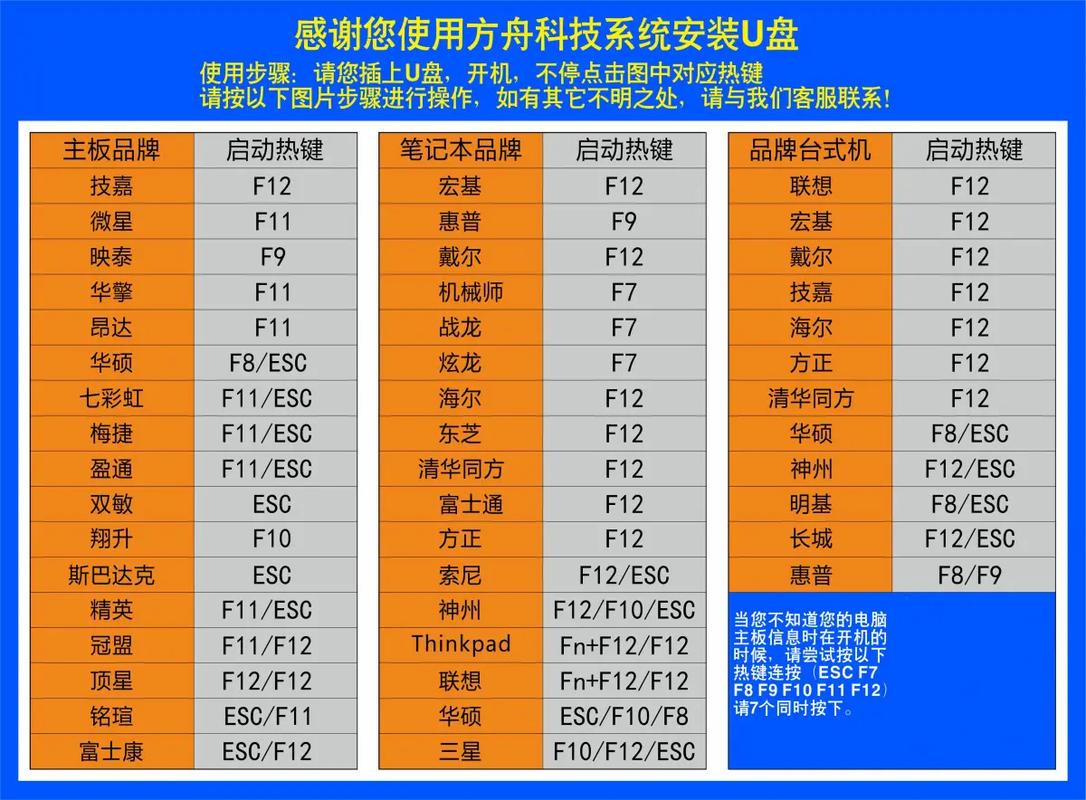
接下来是下载系统镜像,务必通过官方渠道获取系统安装文件,例如从微软官网下载Windows系统镜像,这样做不仅能保障系统纯净、无恶意软件捆绑,也符合使用正版软件的原则,强烈建议避免使用来源不明的系统镜像,以免带来安全隐患。
制作启动盘是核心环节,常用的工具有Rufus、微软官方媒体创建工具等,以Rufus为例,将U盘插入电脑后打开软件,选择正确的设备(即你的U盘),在“引导类型选择”处加载之前下载好的系统ISO镜像文件,分区类型一般选择GPT(适用于较新设备)或MBR(兼容旧机型),文件系统设为NTFS,确认无误后点击“开始”,软件会提示清除U盘内所有数据,确认后即开始制作,整个过程大约需要几分钟,期间请避免拔出U盘或断电。

启动盘制作完成后,就可以进入实际安装阶段,将U盘插入需要安装系统的电脑,重启并在开机时连续按特定键(常见如Delete、F2、F12等,因主板品牌而异)进入BIOS或UEFI设置界面,在此界面中找到“启动选项”或“Boot”菜单,将U盘设为首选启动设备,保存设置并退出,电脑将会从U盘启动。
随后,系统安装程序界面会加载出来,按照提示选择语言、时间和键盘偏好后,点击“现在安装”,输入产品密钥(如果有的话),或选择“我没有产品密钥”稍后激活,接着选择要安装的系统版本,并接受许可条款。
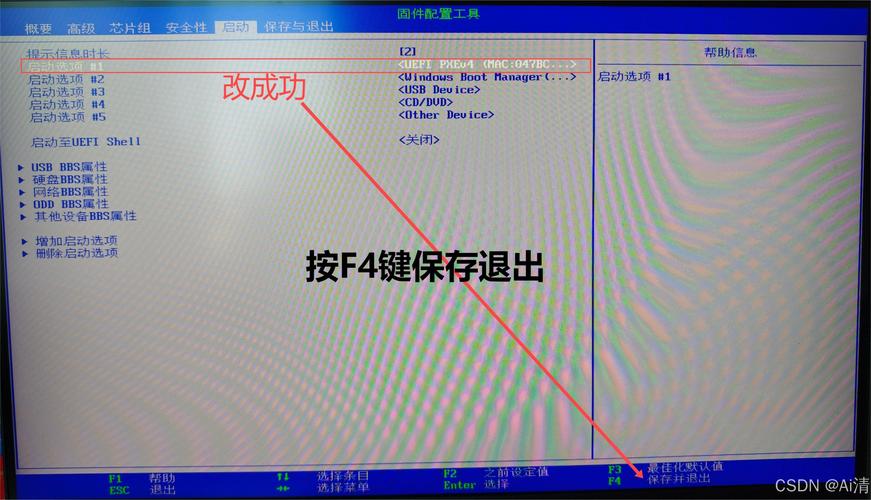
在安装类型中,选择“自定义:仅安装Windows(高级)”,进入分区界面,如果是新硬盘,需新建分区并格式化;若为重装系统,可删除原有系统分区后新建(注意提前备份重要数据),选定分区后点击“下一步”,安装程序将开始复制文件、安装功能和更新,该过程通常需要一段时间,期间电脑可能会重启数次。
安装完成后,根据提示完成区域设置、用户账户创建等步骤,最后进入系统桌面,建议第一时间安装硬件驱动程序,可通过设备管理器检查或使用品牌官方驱动工具保持设备最佳性能。
整个流程并不复杂,关键在于细心和耐心,使用U盘安装系统是一种高效且可控的方式,适合大多数用户操作,如果在操作中遇到困难,可以参考硬件厂商提供的说明或寻求专业技术支持。


